كيفية إنشاء مدونة على Blogspot من Google Blogger؟
نشرت: 2022-09-16هل تنوي أن تبدأ مدونة؟ لبدء مدونة ، يجب على المرء أولاً أن يتعلم كيفية القيام بذلك. تتضمن العديد من منصات التدوين المجانية Blogspot و WordPress و Wix. منصة Blogger المجانية من Google ، Blogspot ، هي بديل للنوع المتحرك الأكثر رسوخًا.
سيغطي هذا البرنامج التعليمي أساسيات إعداد مدونة على Blogspot . يمكنك إنشاء مدونة على blogspot.com باستخدام Google Blogger. يمكن إنشاء موقع Blogspot مجاني في بضع دقائق. إذا كنت تبحث عن طريقة لكسب المال عبر الإنترنت دون وضع أي أموال فيه ، فهذا المنشور يناسبك! سيتم توفير مقدمة حول التدوين والمدونة و Google Blogspot (Blogger.com).
ما هي المدونة؟
يشير مصطلح "مدونة" إلى مدونة ويب يقوم فيها المستخدمون بإنشاء يوميات عبر الإنترنت لنشر المعلومات الفنية للجمهور المستهدف. فقط دور النشر والكيانات الإعلامية الكبرى يمكنها نشر موادها حتى وقت قريب. تم استبعاد الأشخاص العاديين مثلك ومثلي من صناعة النشر.
توصلت العديد من شركات التكنولوجيا إلى فكرة نشر المحتوى المجاني خلال العقود القليلة الماضية. في وقت مبكر من التدوين ، لم يكن أحد جادًا في نشر المواد على منصات مجانية مثل Blogger و WordPress. عندما يتعلق الأمر بإنتاج المعلومات الرقمية ، لم تكن هناك إرشادات أو قواعد. ونتيجة لذلك ، طورت شركات التكنولوجيا لوائح وسياسات مختلفة ، وبدأ الناس في إنشاء مدوناتهم على هذه المنصات. بالتالي
ولدت التدوين نتيجة لذلك. حتى الآن ، لا تزال معظم المدونات مستضافة على مواقع مجانية. على نحو متزايد ، أصبح التدوين فرصة تجارية مربحة.
لماذا التدوين؟
فلماذا يبدأ الناس المدونات؟ لا توجد إجابة واحدة. مع ظهور الإنترنت ، قطعت المدونات شوطًا طويلاً. كان من المعتاد أن التدوين كان يستخدم بشكل أساسي لأغراض الصحافة ، ولكنه يستخدم الآن لمجموعة واسعة من الأهداف.
ظهرت منصات جديدة للتدوين لمساعدة المدونين مع نمو الإنترنت. أصبح البدء في إنشاء مدونة أمرًا بسيطًا للغاية بالنسبة للمبتدئين ، حيث يرغب الجميع عمليًا في المشاركة. يمكن لأي شخص إنشاء مدونة في دقائق لأنه تمت إزالة جميع العقبات التقنية للمبتدئين.
مقابل Blogger. بلوغسبوت
في دوائر معينة ، يتم التعامل مع Blogger و Blogspot على أنهما مصطلحات قابلة للتبادل. الأشخاص الذين يزورون www.blogger.com وموقع المدونة www.blogspot.com سيرون نفس الموقع. السؤال الذي يطرح نفسه هو التمييز بين الاثنين. إذا كنت تتساءل عن نفس الشيء ، فهذه هي فرصتك.
تمتلك Google منصة المدونات المجانية Blogger (www.blogger.com). يشير مصطلح "منصة النشر" إلى الأدوات التي تسهل نشر المحتوى إلى مجال أو مجال فرعي لموقع الويب. نتيجة لذلك ، يلغي النظام الأساسي حاجة العملاء لاستخدام بروتوكول نقل الملفات القديم (FTP) لإدارة مواقعهم على الويب.
يمكن استخدام هذا النظام الأساسي مع أي اسم مجال مخصص ، وليس فقط Blogspot (مثل www.yourname.com). النظام مشابه لـ Worpress.com: منصة مجانية للنشر.
موفر خدمة المجال المجاني Blogger (www.blogger.com) مملوك لشركة Google ، وكذلك Blogspot (www.blogger.com). في الواقع ، النطاق المجاني هو نطاق فرعي (مثل example.blogspot.com). من خلال توفير خدمات التدوين المجانية ، تأمل هذه المنظمة في مساعدة المدونين.
نظرًا لأنه لا يمكن الوصول إلى خدمة Blogspot إلا من خلال Blogger ، فعند الانتقال إلى www.blogspot.com ، يتم تحويلنا إلى www.blogger.com . لا توجد منصة نشر أخرى يمكنها استخدام Blogspot. يُنظر إلى هذا على نطاق واسع على أنه حيلة تسويقية تستخدمها Google للترويج لشركاتها الفرعية المختلفة.
بشكل عام ، تعد كل من Blogger و Blogspot خدمتين مجانيتين تتيحان للمستخدمين نشر المحتوى. يجب استخدام Blogger مع Blogspot ، لكن لا يلزم استخدام Blogger مع Blogspot. تعمل هذه الخدمات معًا كتجربة تدوين مجانية لمستخدميها.
المميزات والعيوب
يتم تلخيص بعض من أعظم فوائد التدوين للطلاب في القائمة التالية:
- بالمقارنة مع منصات التدوين الأخرى مثل WordPress ، يكون استخدامها أسهل بكثير
- فرص التخصيص كثيرة.
- بالإضافة إلى ذلك ، هذه الخدمة مجانية تمامًا.
- وقت الزحف إلى مواقع Blogspot أقصر بشكل ملحوظ ، حيث يبلغ حوالي 24 ساعة.
- يتوفر AdSense وأنواع أخرى من الدخل.
- يمكن دمج أي من منتجات Google الأخرى.
- أضف المجال المخصص الخاص بك إذا كنت تريد القيام بذلك.
- احصل على شهادة SSL مجانية من خلال زيارة هذه الصفحة.
- هناك عدد أقل من السمات والمكونات الإضافية المتاحة على Blogspot.
- بدون منشورات مدونة منتظمة ، فإنك تخاطر بفقدان القراء.
لماذا يختلف عن WordPress؟
- تتيح لك خدمة Blogger من Google ، أو BlogSpot ، إعداد مدونة وإضافة محتوى.
- مع المدونة ، لا تحتاج إلى أي مهارات ترميز لتكون جاهزة وتعمل في غضون دقائق.
- عندما يتعلق الأمر بإنتاج المدونات والمواقع الإلكترونية ، فإن WordPress هو نظام قوي لإدارة المحتوى (CMS).
- عادةً ما يُشار إلى هذا باسم "سمة WordPress".
كيفية التسجيل لحساب جوجل؟
يلزم إنشاء حساب Google قبل أن تتمكن من بدء التدوين على منصة Blogger ، Blogspot.
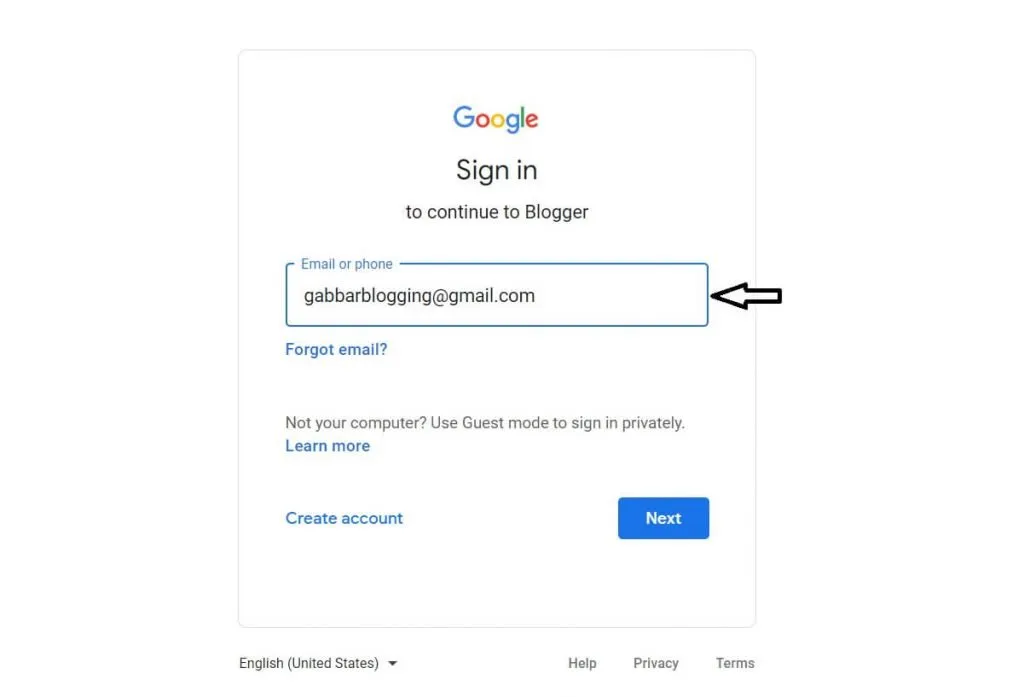
1. افتح مستعرض ويب وانتقل إلى www.google.com.
2. قم بإنشاء حساب بالنقر فوق الرمز.
3. لقد وصلت إلى شاشة تسجيل الدخول. قم بتسجيل الدخول باستخدام عنوان بريدك الإلكتروني وكلمة المرور إذا كان لديك واحد. خلاف ذلك ، امض قدما وافعلها. أنشئ حساب Google شخصيًا ، أو استخدمه لإدارة شركة. حدد الاختيار الذي يناسب احتياجاتك.
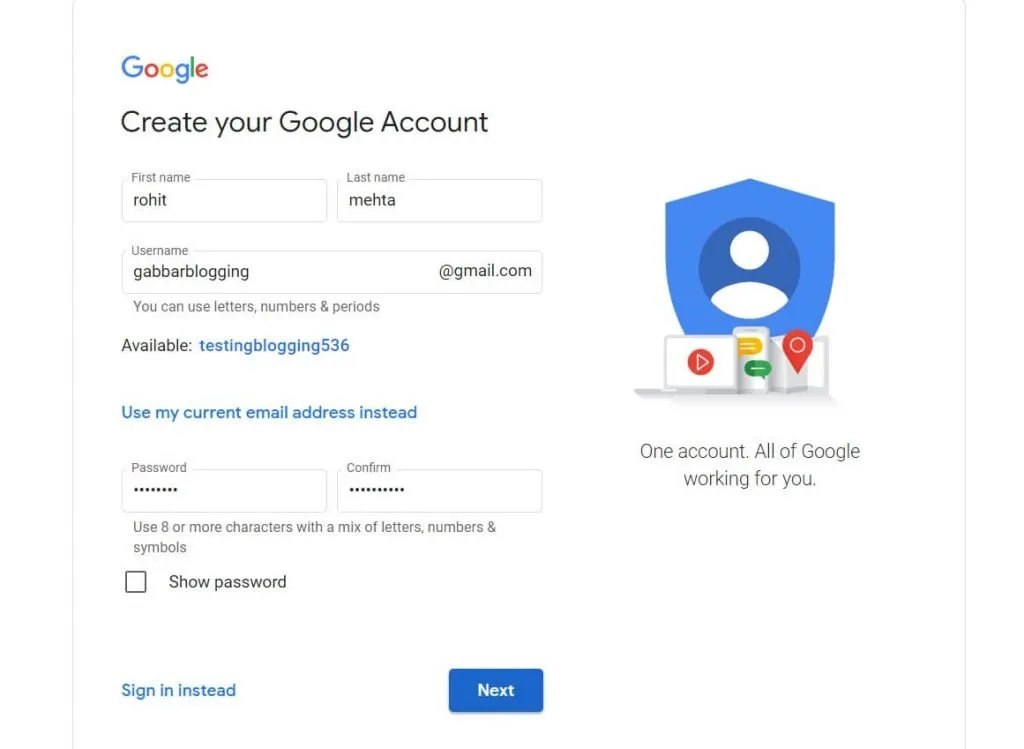
4. ستظهر رسالة ترحيب بمجرد إنشاء حسابك.
كيف تنشئ مدونة على Blogspot؟
الخطوة الأولى: قم بتسجيل الدخول إلى Blogger:
قم بزيارة http://www.blogger.com/ home وقم بتسجيل الدخول باستخدام حساب Gmail وكلمة المرور. مجانًا ، يمكنك التسجيل للحصول على حساب Google والعودة إلى صفحة Blogger الرئيسية. ستحتاج إلى حساب Gmail للتدوين على Blogger طالما أن Google تمتلكه.
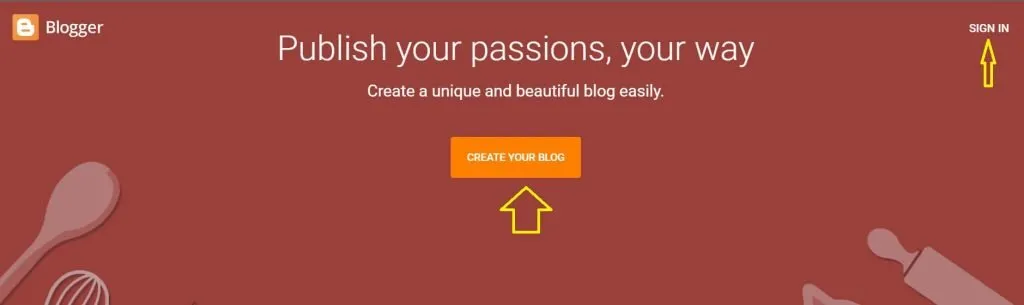
الخطوة 2: اختر اسمًا لمدونتك
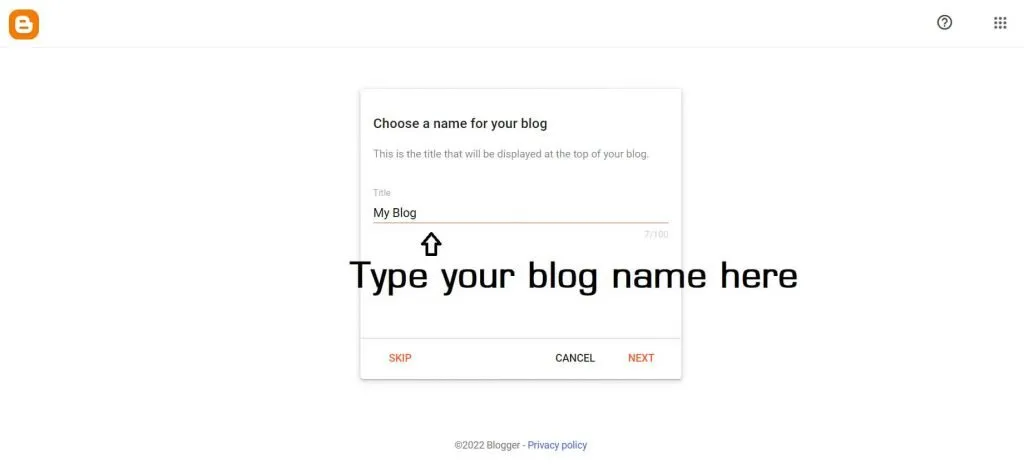
الخطوة 3: حدد عنوان المدونة
هناك مخاطرة في أن يكون اسم المجال الذي تريده مأخوذًا بالفعل لأنه يجب أن يكون مميزًا. هناك فرصة لاستخدام اسم مجال جديد لجعل عنوان المدونة هذا يعمل.
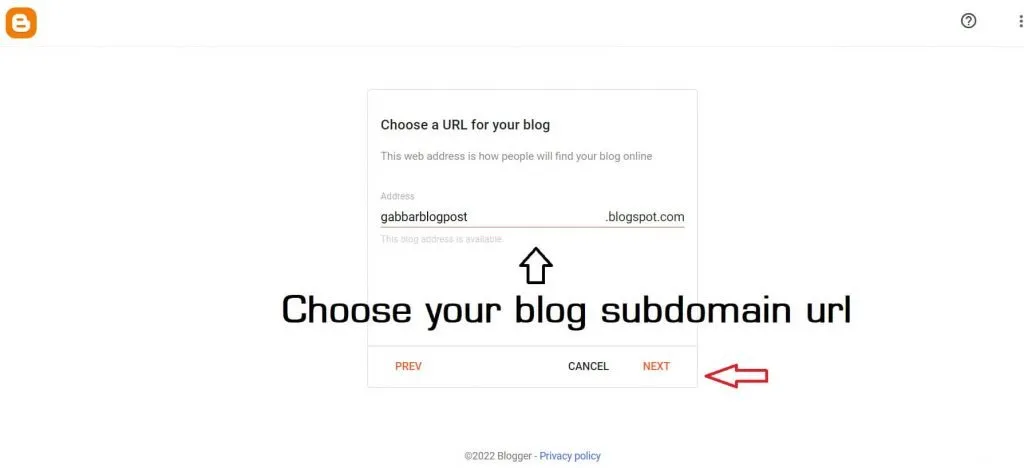
الخطوة 4: قم بتأكيد اسم العرض الخاص بك
قم بتضمين كلمة رئيسية في اسم العرض لتحسين تصنيفات محرك البحث في مدونتك. توضح لقطة الشاشة أعلاه [استثمر موقعك على الويب]. أنت جاهز لبدء التدوين الآن!
الخطوة 5: قم بزيارة موقع الويب الخاص بك
لمعرفة الشكل الذي سيبدو عليه عنوان URL لمدونتك الجديدة ، اكتبه في شريط عنوان المتصفح. على الرغم من ذلك ، سنعلمك كيفية تعديل التصميم لجعله يبدو أكثر احترافًا وجاذبية.
كيفية تغيير موضوع على Blogspot؟
الخطوة 1
للبدء ، انتقل إلى المدونة التي ترغب في تعديل قالبها وافتحها.
الخطوة 2
انتقل إلى قسم السمات في مدونة Blogger التي أنشأتها للتو. بعد ذلك ، انقر فوق صفحة خيارات سمة Blogger لتغيير المظهر الخاص بك.
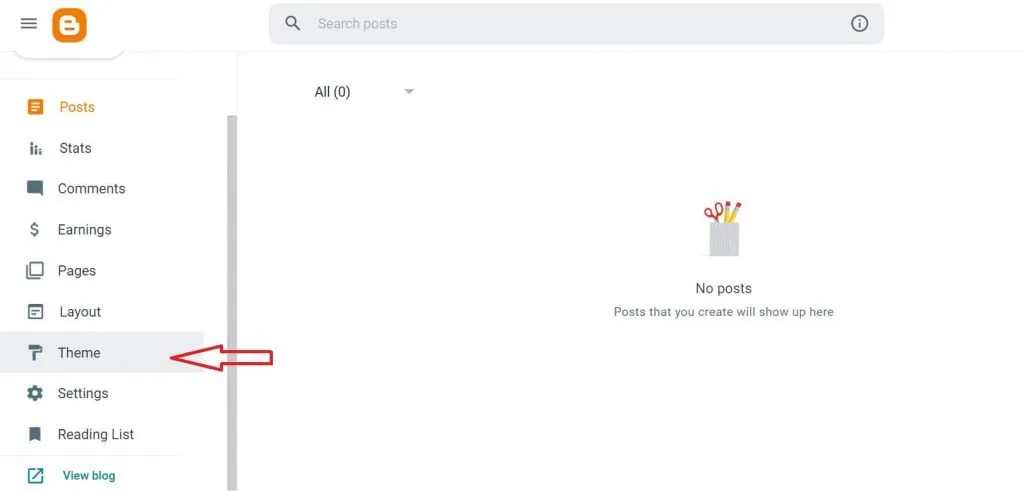
الخطوه 3
عندما تظهر النقاط الثلاث ، حدد نسخة احتياطية من القائمة المنسدلة. سيتم تنزيل نسخة من مظهر Blogger الحالي وتخزينها على جهاز الكمبيوتر الخاص بك. أعد تحميل المظهر السابق لإعادة الأمور إلى وضعها الطبيعي. لهذا السبب ، من الجيد أن يكون لديك خطة احتياطية.
الخطوة 4
يجب تحميل إعدادات سمة Blogger ونسخها احتياطيًا.
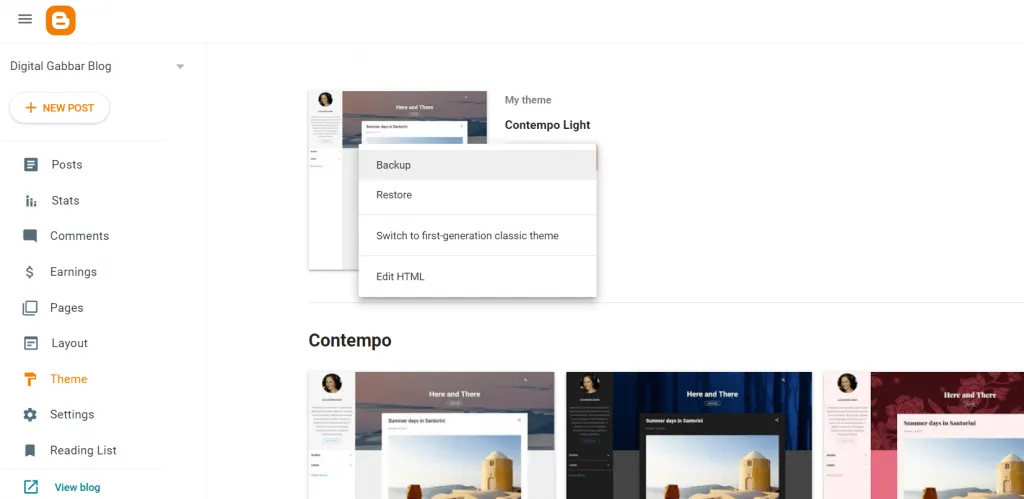
الخطوة الخامسة
إعدادات سمة المدونة
الخطوة 6
مرة أخرى ، ستحتاج إلى النقر فوق تلك النقاط الثلاث ثم زر "استعادة". ستطلب منك النافذة المنبثقة النقر فوق الزر "تحميل السمة" ، والذي سينقلك إلى مستكشف الملفات حيث يمكنك اختيار سمة جديدة.
الخطوة 8
استخدام سمة مخصصة في مدونة بلوجر
الخطوة 9
يجب بعد ذلك تحديد ملف XML ، التنسيق القياسي لموضوعات المدون.
الخطوة 10
يتم دائمًا تضمين ملفات Zip عند تنزيل سمة مدون جديدة. يجب عليك أولاً استخراج الحزمة للحصول على ملف XML المرتبط بموضوع Blogger المحدد.
الخطوة 11
حدد ملف XML وافتحه لتثبيت سمة جديدة على مدونة Blogger الخاصة بك. سيبدأ تحميل الموضوع بمجرد النقر فوق فتح.
الخطوة 12
يمكن العثور على سمة مخصصة لـ Blogger في ملف XML.
الخطوة 13
تأكد من تحديد ملف XML لموضوع Blogger المخصص.
الخطوة 14
الآن بعد أن استبدلت مظهر Blogger الخاص بك بموضوع مخصص ، فأنت جاهز للعمل.
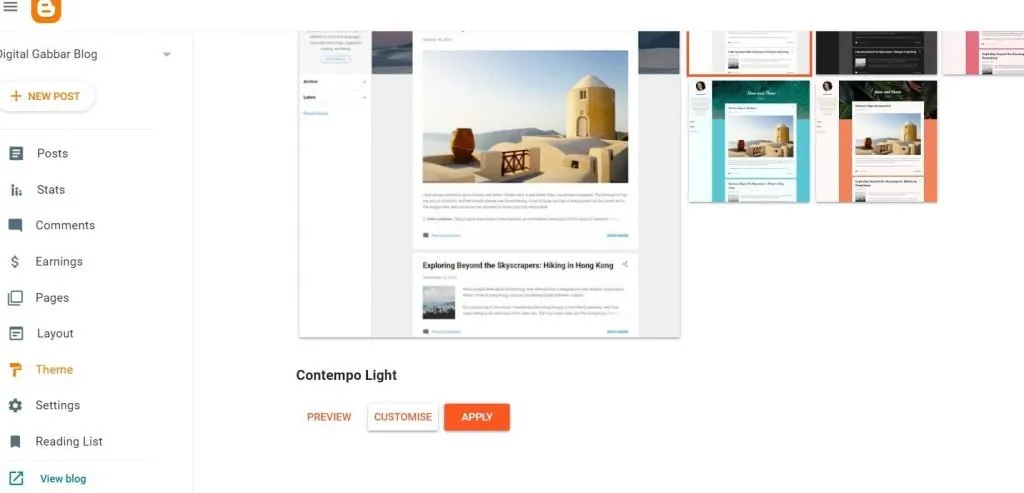
هل مدونتك مرئية لمحركات البحث؟
- على الشريط الجانبي الأيسر ، انقر فوق عنصر قائمة الإعدادات.
- قم بالتمرير لأسفل إلى القسم الخاص بالخصوصية.
- تأكد من أن زر التبديل أخضر قبل الانتقال.
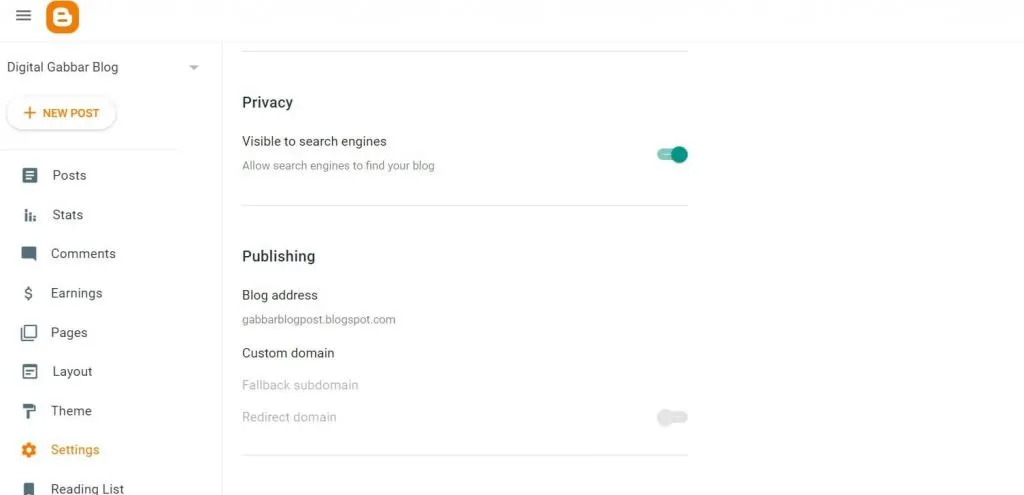
كيفية تعيين الشعار على مدونة Blogspot؟
- حدد Layout من خيار Layout المنسدل على اليسار.
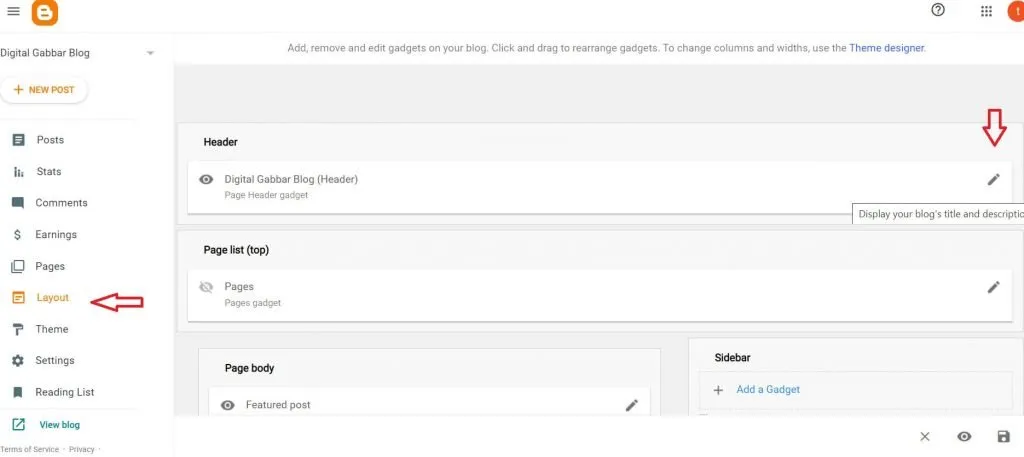
- انقر فوق قلم التحرير في قسم الرأس.
- يعد تحميل شعار إلى مدونتك أمرًا بسيطًا مثل اختيار ملف من جهاز الكمبيوتر الخاص بك أو لصق عنوان URL للصورة. يمكنك أيضًا الاختيار من بين ثلاثة بدائل مختلفة لوضع الشعار.
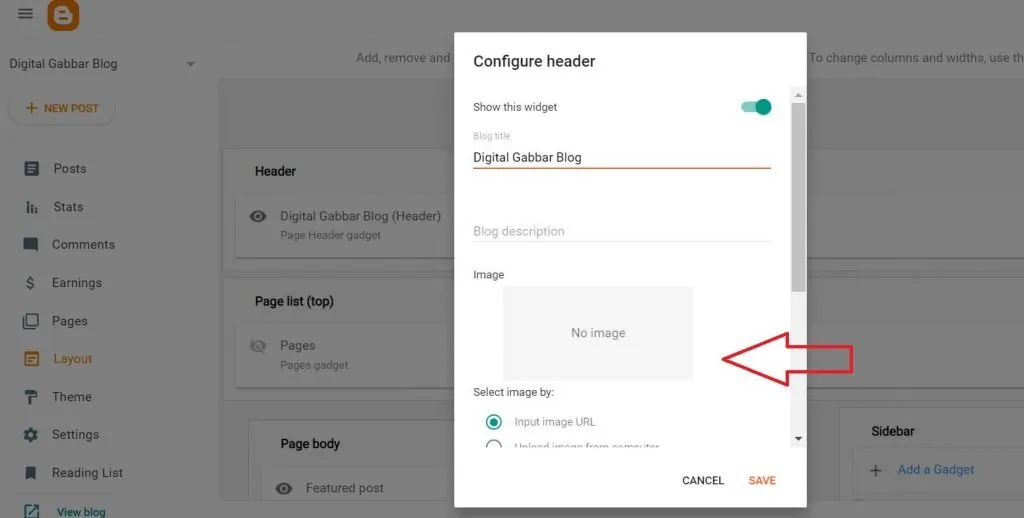
- إذا كان الشعار أكبر من العنوان ، يمكنك تحديد خيار Shrink to fit.
- لحفظ التغييرات ، اضغط على زر الحفظ.
- على غرار الشعار ، تساعد الأيقونة المفضلة مدونتك في التعرف على المدونات الأخرى.
- يمكن أن تحتوي مدونات Blogspot أيضًا على رمز مفضل.
كيف تضيف أداة على Blogspot؟
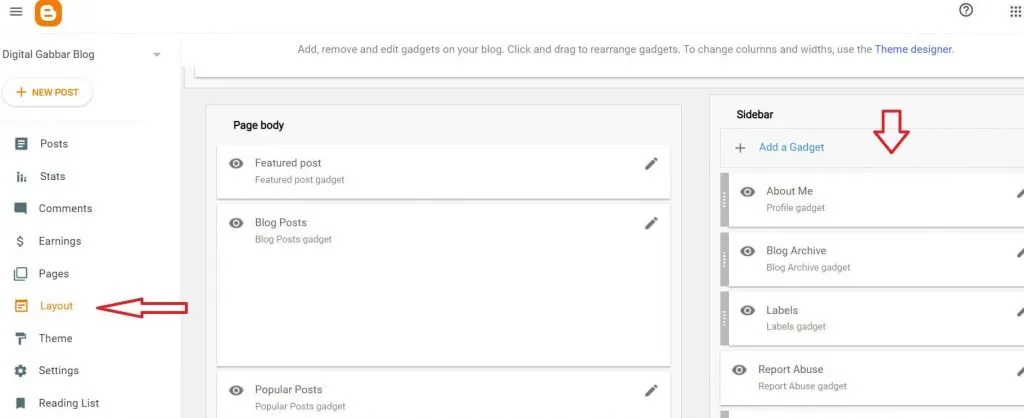
- يمكن العثور على عنصر قائمة التخطيط في قائمة القائمة اليسرى بالنقر فوقه.
- أضف أداة يمكن العثور عليها في أعلى أو أسفل الشريط الجانبي.
- انتقل لأسفل إلى النافذة المنبثقة لاكتشاف الأدوات الذكية المتوفرة. لإضافة أداة جديدة إلى مدونتك ، انقر فوق اسم الأداة أو أيقونة Plus.
- تأكد من تحديث أداتك بالمعلومات التي تحتاجها.
- ستتم إضافة الأداة الذكية إلى الشريط الجانبي بعد الضغط على زر حفظ.
كيف تنشر مدونة على Blogspot؟
تشارك العديد من الواجبات المتميزة في كتابة وتقديم مقالة مدونة. سنستعرض عددًا منهم في الأقسام التالية.

اكتب إدخال مدونة جديد
يمكن إنشاء منشور جديد من خلال النقر على خيار منشور جديد.
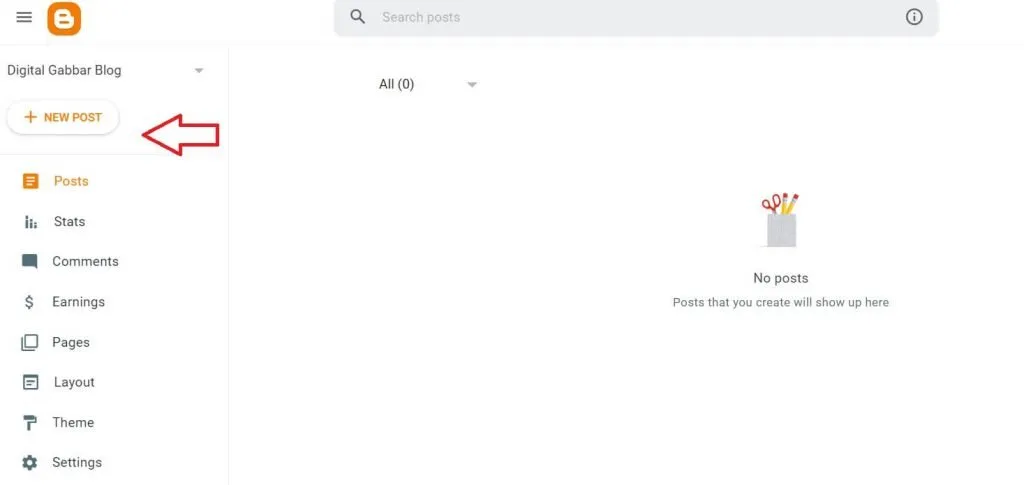
شريط الأدوات والمحرر لمنشورات المدونة
سيظهر محرر منشورات ، ويمكنك البدء في الكتابة. هناك نوعان من طرق العرض في محرر المشاركات: HTML وتأليف. يمكن الوصول إلى هذه الخيارات بالنقر فوق رمز القلم الرصاص في شريط أدوات المؤلف.
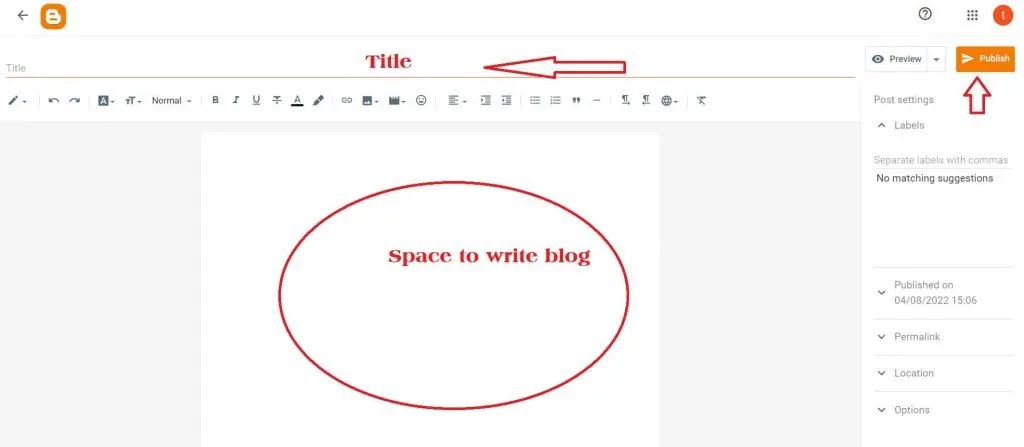
هناك مجموعة متنوعة من الخيارات المتاحة.
- القدرة على التبديل بين وضع HTML و Compose.
- التراجع والإعادة
- يجب أن تستخدم جميع العناوين والفقرات نفس نوع الخط وحجمه.
- يتم تضمين كل من غامق ومائل وتسطير وخط يتوسطه خط ولون النص ولون الخلفية.
- قم بإدراج أو تعديل الروابط والصور ومقاطع الفيديو والأحرف الخاصة.
- زيادة المسافة البادئة وتقليل المسافة البادئة في محاذاة النص.
- أدخل فاصل انتقال وقم بتضمين قائمة ذات تعداد نقطي أو رقمي وأي محتوى مقتبس.
- التخطيط من اليمين إلى اليسار ، التخطيط من اليسار إلى اليمين ، وأدوات الإدخال.
- تخطيط جيد التنظيم.
أضف محتوى إلى منشور مدونة
تمامًا كما هو الحال مع معالج الكلمات ، يمكنك إدخال عنوان منشور المدونة الخاص بك ، ونص المنشور ، وأي صور تريد تضمينها.
أدخل صورة في منشور مدونة
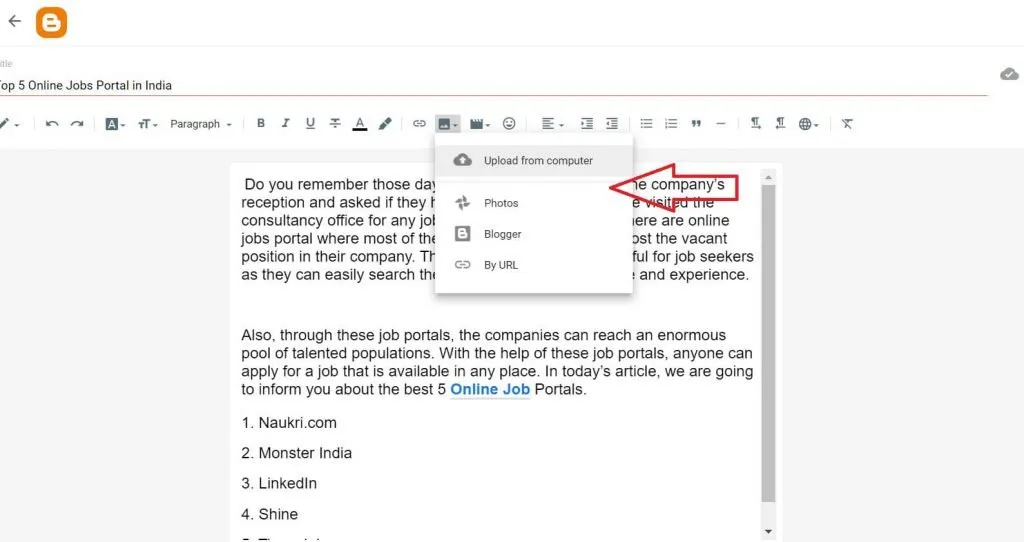
1. أدخل صورة في منشور مدونة عن طريق وضع المؤشر في المكان الذي تريده.
2. في شريط الأدوات ، انقر على أيقونة الصورة.
3. يمكنك اختيار أربع طرق لتضمين صورة في منشور المدونة الخاص بك.
- تحميل بواسطة الحاسوب
- الصور
- المدون
- باستخدام URL
حدد ملف الصورة الذي تريد تحميله من جهاز الكمبيوتر الخاص بك عن طريق النقر فوق الزر "اختيار الملفات".
هناك عدة طرق لإضافة ارتباط إلى موقعك
- يمكنك إضافة عنوان URL داخلي أو خارجي إلى النص بالنقر فوقه.
- يحتوي شريط أدوات المؤلف على أيقونة ارتباط يمكنك النقر عليها.
- ستكون هناك فرصة للصق ارتباط أو البحث عنه. يجب لصق عنوان URL المنسوخ في الحقل المتوفر.
- الخياران المتاحان لك هما: البدائل المتطورة تحت تصرفك.
- من الجيد استخدام العلامة الأولى دون تردد ، ولكن إذا لم تفهم علامة عدم المتابعة ، فلا تستخدمها!
- اضغط على زر تطبيق لحفظ التغييرات. منشور المدونة الخاص بك الآن لديه ارتباط له.
- يمكنك تعديل هذا الرابط المضاف من خلال النقر على نفس النص المميز باللون الأزرق.
تضمين مقاطع فيديو YouTube في منشور مدونة
- باستخدام شريط أدوات المؤلف المتوفر ، حدد رمز إدراج الفيديو.
- سيتم عرض اختيار YouTube في القائمة المنسدلة. انها مجرد مسألة النقر فوقه.
- تعد عمليات التحميل والبحث طريقتين لإضافة مقطع فيديو. انتقل إلى قائمة البحث.
- شريط بحث للبحث عن مقاطع الفيديو على YouTube. انقر فوق زر العدسة المكبرة لتكبير الفيديو الذي وجدته.
- اختر فيديو من القائمة التي تم إنشاؤها.
- على لوحة المفاتيح ، اضغط على مفتاح التحديد. إضافة هذا إلى مكتبة الفيديو الخاصة بك.
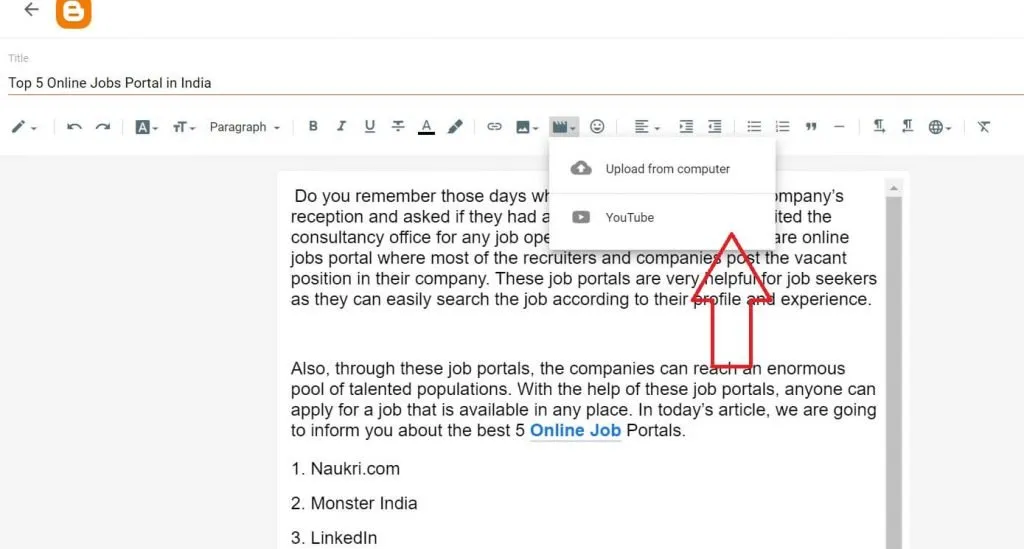
أضف علامات إلى منشور على مدونتك
من الممكن إضافة علامات إلى مشاركات مدونتك. تعتبر تسمية منشورك طريقة أخرى لقول فئتها أو علامتها. منشور المدونة يتضمن هذه العناوين. القراء الذين ينقرون على أحد التصنيفات سيتم نقلهم إلى صفحة تحتوي على جميع المنشورات التي تحتوي على محتوى تلك التسمية. يمكنك إضافة أداة تصنيف إلى الشريط الجانبي لمدونتك على Blogger. سيكون من السهل على القراء العثور على جميع المنشورات التي تحمل نفس التصنيف.
- في إعدادات النشر على الشريط الجانبي الأيمن ، يمكنك إضافة ملصقات إلى مشاركاتك.
- حدد عنصر قائمة التصنيفات. يمكن إضافة الملصقات في مربع التسمية الذي سيتم عرضه.
- أضف العلامات ذات الصلة بالمحتوى.
يمكن تحرير الرابط الثابت لمنشور المدونة.
- يمكنك تغيير الرابط الثابت لمنشور مدونتك. ضمن خيارات النشر ، ستجد هذه الميزة.
- حدد "الرابط الثابت" من القائمة المنسدلة. الرابط الثابت التلقائي والرابط الثابت المخصص هما الخياران المتاحان.
- يمكنك استخدام خيار الرابط الثابت المخصص لإبقاء عنوان URL لمدونتك موجزًا وسهل الاستخدام.
يمكن معاينة منشور المدونة ونشره
قبل النشر ، يمكنك فحص مسودة إدخال مدونتك. من السهل القيام بذلك عن طريق النقر على أيقونة "معاينة" في أعلى يمين الصفحة.
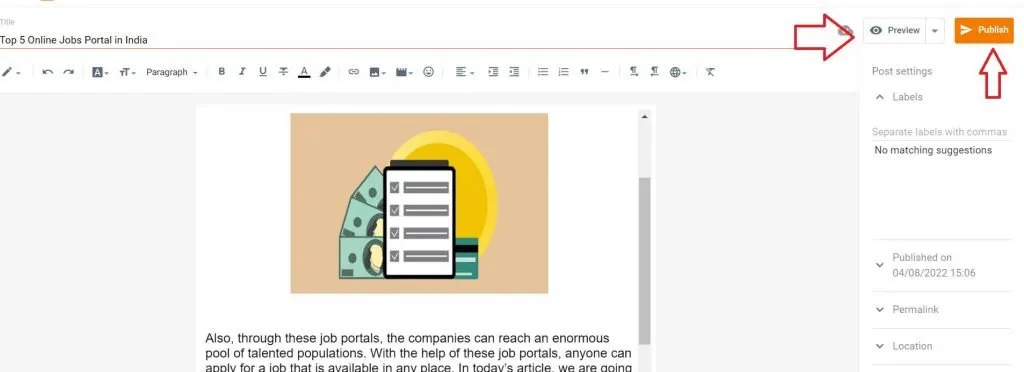
انشر المنشور إذا كنت راضيًا عن المعاينة.
كيف تنشر صفحة على Blogspot؟
من الشائع أن يسيء المدونون المبتدئون استخدام الصفحات لأنهم لا يفهمون الفرق بين الصفحات والمشاركات. على عكس المقالات ، لا يتم عرض الصفحات على الصفحة الرئيسية لمدونتك ، ولا يراها القراء الذين يشتركون في مدونتك أو يتابعونها في خلاصاتهم. قد ترى منشوراتك بترتيب زمني على صفحتك الرئيسية كمستخدم. سيتم عرض المنشورات الجديدة في خلاصات أولئك الذين اشتركوا في مدونتك.
- قم بزيارة لوحة تحكم Blogger لإنشاء صفحة جديدة.
- قم بإنشاء صفحة جديدة بالنقر فوق علامة التبويب الصفحات الموجودة على اليسار.
- على سبيل المثال ، يمكنك تضمين جهة اتصال أو صفحة حول. إذا كنت ترغب في السماح بالتعليقات على تلك الصفحة ، يمكنك القيام بذلك من خلال الاختيارات الموجودة على اليمين.
- تمت معاينته ونشره
بمجرد إنشاء مدونة ، يمكنك إرسال إدخالات جديدة ، إما من البداية أو عن طريق استيرادها من مدونة أخرى أو مستند Google. يمكن تحسين منشورات المدونة عبر محرك البحث ، ويمكن تخصيص محتواها.
الكلمات الأخيرة
نتيجة لقراءة هذا الدليل ، أصبحت تعرف الآن كيفية إعداد مدونة على Blogspot. من أسهل الطرق وأكثرها فعالية من حيث التكلفة لبدء مدونة هي Blogspot ، وهي منصة تدوين مجانية. يمكن لأي شخص إنشاء مدونة وإعدادها ، بغض النظر عن مستوى المهارة الفنية. يرجى ترك تعليق إذا كان لديك أي استفسارات أخرى.
